Синий экран смерти. Коды ошибок Windows
Любой рядовой пользователь ПК, хотя бы раз в своей жизни, слышал про «синий экран смерти», его еще называют BSoD. А некоторых он даже сумел застать врасплох. Это явление, которое стало синонимом выхода из строя компьютера, которым часто пугают неопытных юзеров, на самом деле и не такое страшное это явление, как может показаться вам на первый взгляд. Что же это такое? Почему возникает синий экран смерти? Сегодня мы поговорим об этом и вы узнаете, что может к нему привести и как справиться с этой напастью.
Что представляет из себя эта ошибка?
Можно сказать, что таким образом операционная система сообщает о возникновении фатальной ошибки. Но не просто сообщает, а указывает какая конкретно ошибка произошла и возможные способы ее решения. Как видите, это очень полезная штука. И полезна она не только той информацией, которую несет в себе, но и своевременной остановкой всех процессов на компьютере, который просто останавливает свою деятельность. Такая функция позволяет спасти системные файлы ОС от повреждения и искажения, а также спасает все ваше оборудование от выхода из строя.
Довольно часто такую ошибку можно вылечить простой перезагрузкой компьютера. Ведь вызвать ее могли некорректно обработанные файлы, или неверно переданные пакеты, внутри локальной сети. А вот если случается так, что фатальная ошибка регулярно появляется и никакой перезагрузкой от этого не удалось избавиться, то тут проблемы могут быть по серьезнее. Скорее всего, это будет исходить из аппаратной части: возможные повреждения драйверов, модулей оперативной памяти, нарушение файловой системы и даже выход из строя жесткого диска.
Но все же, та или иная неполадка не останется для нас загадкой, ведь система обязательно нам подскажет, где следует ее подлечить. О том, или ином типе фатальной ошибки, мы можем узнать через специальные коды ошибок Windows, которые выводит нам синий экран, а именно первые две строчки. К примеру, может появиться такое сообщение:
STOP 0х0000006B (0хC0000022, 0х00000000, 0х00000000, 0х00000000) PROCESS1_INITIALIZATION_FAILED
где: 0x00000000 — коды, которые определяют характер данной ошибки в BSoD.
Следует учитывать такой важный момент, что функция вывода экрана BSoD может отключена в вашей ОС. В таком случае, при появлении критических проблем или ошибок, компьютер выполнит перезагрузку, и вы так и не сможете узнаеть, что послужило причиной этому. Особенно это будет проблемой, если компьютер начнет перезагружаться каждый раз вскоре после включения. Поэтому, рекомендуется отключить автоматическую перезагрузку. Для этого, в свойствах «Мой компьютер», заходим на вкладку дополнительных настроек. После чего находим в поле загрузки и восстановления кнопочку параметров, нажимаем ее и в окне, которое открылось, снимаем «чек бокс» с пункта «Выполнить автоматическую перезагрузку».
Причины возникновения BSoD
Их можно разделить на две группы. Первая группа – появление BSoD вследствие установки какого-либо программного обеспечения. Вторая группа – Неисправности персонального компьютера программного или физического характера.
Группа А:
- Добавление нового оборудования к уже установленному. Это может быть жесткий диск, видеокарта, оперативная память и т. д;
- Установка обновлений Windows;
- Обновление имеющихся драйверов.
Группа В:
- Поломка одного из элементов компьютера (оперативной памяти, блока питания, видеокарты, жесткого диска и т. д.);
- Соприкосновение некоторых устройств. Примером может служитm попадание кабеля жесткого диска в лопасти кулера;
- Чрезмерный перегрев процессора;
- Несоответствие драйвера конкретному устройству;
- Конфликт драйверов;
- Малое количество свободного места на винчестере;
- Результат разгона производительности оперативной памяти или процессора;
- Неподходящая прошивка BIOS.
Бывают случаи, когда после нескольких перезагрузок проблема появления BSoD исчезает сама собой. В таком случае ее можно проигнорировать и не совершать никаких действий. Но это касается только тех компьютеров, на которых установлена пиратская версия Windows. Пиратские сборки подразумевают наличие большого количества всевозможных багов. Именно они и могут вызывать появление BSoD без веских на то причин.
Иногда синий экран смерти появляется спустя несколько секунд после зависания компьютера. В этом случае необходимо определить истоки проблемы. В первую очередь нужно отключить автоматическую перезагрузку операционной системы при возникновении критических ошибок операционной системы. Что это может дать? Первый шаг – запуск Windows в безопасном режиме. Далее, необходимо совершить следующее:
Для компьютеров с установленной Window XP:
Наводим курсор на «Мой компьютер» и нажимаем на правую кнопку мыши. В появившемся меню выбираем пункт «Свойства». Открывается панель. В ее левой части находится «Защита системы». Нажимаем. Потом переходим на вкладку «Дополнительно» и открываем подгруппу «Параметры». Здесь необходимо убрать галочку напротив пункта «Выполнять автоматическую перезагрузку». Также нужно включить запись маленьких дампов памяти. Это делается в группе «Запись отладочной информации». Из списка нам надо выбрать «Малый дамп памяти».
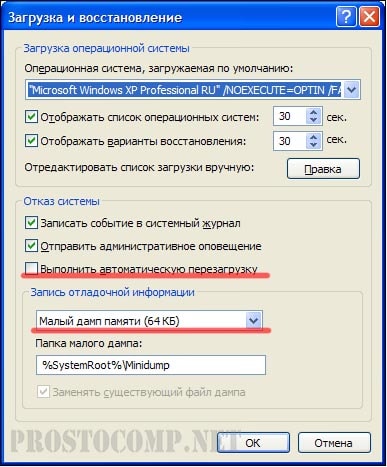 Для компьютеров с Windows 7 или Vista:
Для компьютеров с Windows 7 или Vista:
Открываем «Мой компьютер». В верхней части выбираем «Свойства», переходим на вкладку «Дополнительно». Нас интересует подгруппа «Загрузка и восстановление». В этой подгруппе находится пункт «Параметры». В появившемся окне убираем галочку «Выполнять автоматическую перезагрузку» и выключаем запись малых дампов (делается так же, как в операционной системе Windows XP).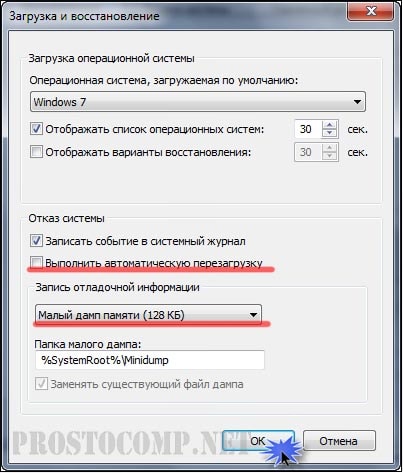 После этого нужно перезагрузить компьютер.
После этого нужно перезагрузить компьютер.
Перезагрузив компьютер вы сможете увидеть код ошибки. Лучше его записать на листок. Для проверки кода используем ресурс bsodstop.ru/index.php/kod-bsod.
Для определения драйвера, из-за которого появляется синий экран смерти, нам понадобится программа «Blue Screen View». Пройдя по ссылке www.oszone.net/10225/BlueScreenView, можно скачать эту утилиту и ознакомится с инструкцией ее использования.
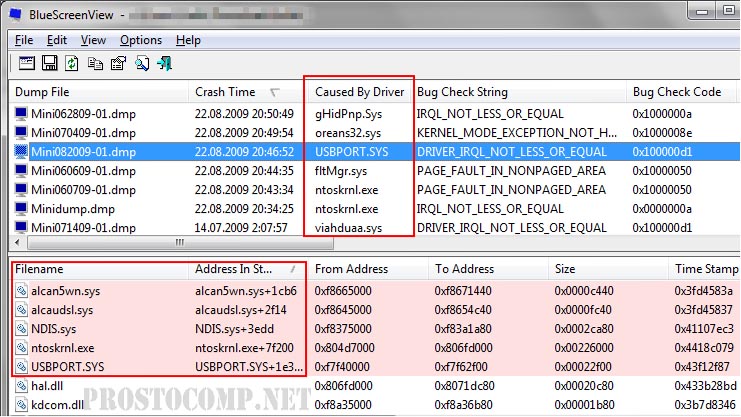 После этого, воспользовавшись поисковыми системами, находим в интернете проблемный драйвер. Если драйвер отвечает за корректную работу видеокарты, то его нужно обновить или откатить до прошлой версии. Если виновником BSoD является драйвер звуковой, сетевой карты или материнки, то его необходимо обновить или установить более позднюю версию.
После этого, воспользовавшись поисковыми системами, находим в интернете проблемный драйвер. Если драйвер отвечает за корректную работу видеокарты, то его нужно обновить или откатить до прошлой версии. Если виновником BSoD является драйвер звуковой, сетевой карты или материнки, то его необходимо обновить или установить более позднюю версию.
Если такой подход не дал результатов, то нужно запомнить название драйвера. В приведенной ниже таблице представлены наименования драйверов и соответствующий им коды ошибок. С ее помощью можно определить программу или устройство, к которой принадлежит драйвер. Это позволит определить конкретную программу или устройство, драйвер которой вызывает крушение Windows. В случае принадлежности драйвера к программному обеспечению его следует переустановить. Это может помочь решить проблему. Если переустановка не помогла, то программа подлежит удалению. Вместо нее лучше установить аналогичную, но более стабильную утилиту. Если драйвер является частью системы ПК, то его надо обновить. Часто проблему можно решить с помощью отката к более поздней версии драйвера. Вот, пожалуй, и все.
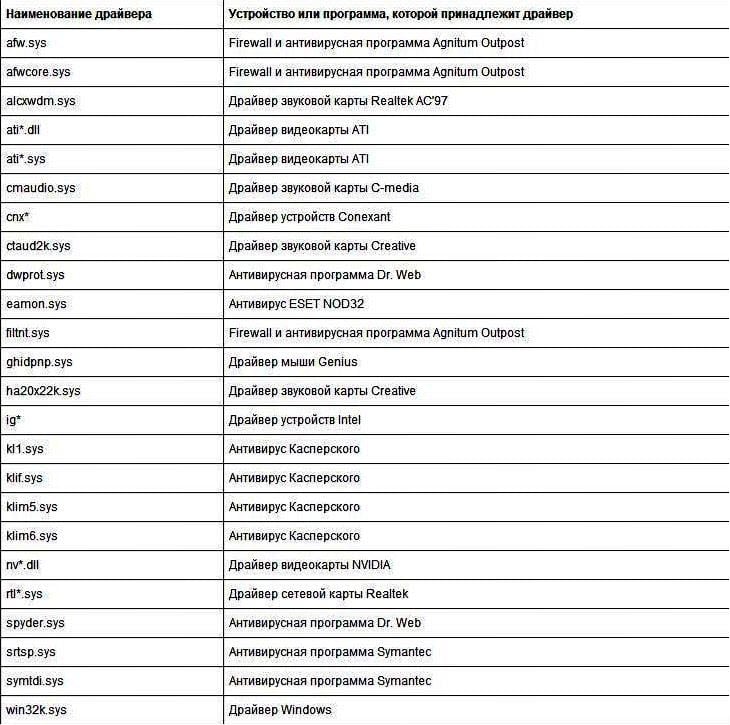 Все вышесказанное позволяет решить проблему появления BSoD. Теперь можно подвести итоги.
Все вышесказанное позволяет решить проблему появления BSoD. Теперь можно подвести итоги.
Что нужно сделать, чтобы избежать появления BSoD в будущем?
Необходимо соблюдать следующие рекомендации:
- Всегда нужно следить за тем, чтобы системный раздел HDD имел свободное место. При отсутствии свободного места необходимо незамедлительно удалить некоторые данные.
Персональный компьютер всегда должен быть чистым. Регулярно проверяйте его антивирусом, чтобы избежать скопления всякой дряни.
- Регулярно обновляйте операционную систему. Это нужно делать исключительно с официального сервера компании Microsoft. Все новые обновления направлены на ликвидацию «дыр» в системе.
- При появлении BSoD из-за установки новой версии драйвера, его необходимо откатить до поздней версии, которая более стабильна. Устранить BSoD после установки программы поможет только полное ее удаление из системы.
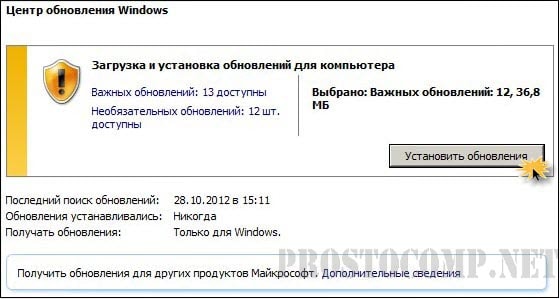
- В некоторых случаях BSoD появляется после подключения к компьютеру нового устройства. Это говорит о том, что оно несовместимо с данной версией операционной системы. Решить эту проблему поможет установка драйвер оборудования, скачанного с официального сайта компании-производителя.
- Настройки BIOS должны быть стандартными. Неправильные настройки влияют на корректность работы системы. Причем BSoD является не самой страшной угрозой. Настройку BIOS лучше доверить профессионалам. Новичка туда лезть не рекомендуется.
- Также BSoD может появляться при выходе из строя оперативной памяти. В интернете можно скачать несколько программ для ее тестирования. При обнаружении неисправности планка подлежит замен.
- Проблемы могут также возникнуть из-за наличия в жестком диске ошибок или битых секторов. Можно попытаться устранить ошибки и восстановить сектора с помощью встроенных в ОС стандартных средств.

- Нужно следить за тем, чтобы составляющие компьютера не перегревались. Для этого системный блок нужно регулярно чистить от пыли и смазывать кулера. Проблему перегрева может решить установка дополнительного кулера.
- Кабеля и комплектующие должны быть подключены правильно.
- Самый крайний случай – переустановка Windows. Использовать нужно только лицензионное ПО.
Помимо причин неполадок, «синий экран» сообщает и возможные способы их устранения. Хочется заметить, что самой распространенной причиной возникновения «экрана смерти» являются самые различные аппаратные проблемы. Обычно что-то не так с вашим оборудованием, или программами, которые непосредственно взаимодействуют с ним.
Рассмотрим все ошибки синего экрана смерти
Вы прямо сейчас можете нажать сочетание клавиш Ctrl+F, и в появившейся строке поиска начать вводить код ошибки, которая появилась у вас. Это поиск по странице, если описание вашей ошибки есть на этой странице, то вы его увидите.
Ошибка, которая возникла в самом ядре установленной операционной системы. Нужно убедиться в том, что у вас установлены драйвера и работают они корректно. Вероятна так же причина из-за нехватки оперативной памяти: оперативной или на винчестере.
Некорректная обработка данных в виртуальной памяти, связанной с процессом IRQ. Скорее всего, один из драйверов работает с ошибкой. Следует переустановить драйвера. Иногда может возникнуть ошибка из-за неисправности оборудования, но это очень редко. Возможные параметры ошибки: 1 — неверное обращение к адресу; 2 — процесс IRQL, через который производилось обращение к памяти; 3 — как именно процесс обратился к памяти: 0-производилось чтение; 1-выполнялась запись памяти; 4 — инструкция, которая выполняла запрос к памяти.
Довольно распространенный случай. Как правило, код ошибки может указать на конкретный драйвер или функцию, из-за которого возникла фатальная ошибка. Поэтому стоит всегда обращать внимание, кроме имени драйвера, еще на адрес, который содержит ошибку. Это будет выглядеть, чаще всего, в виде кода исключения 0х80000003. Что будет означать инициализацию обработчика в момент обращения к памяти и загрузку системы с /NODEBUG ключа. Такая ошибка не может появляться постоянно. Если же это происходит, необходимо убедиться в том, что отладчик подключен и система выполняет загрузку с /DEBUG ключа. Если у вас стоит не Intel система, то адрес будет выглядеть так: 0XBFC0304. Такой адрес исключения будет означать, что ошибка вызвана кэшированием процессора. При постоянном возникновении такой ошибки, необходимо обратится за помощью к производителю вашего процессора. Возможные параметры: 1 — положительная ситуация; 2 — адрес где произошел сбой; 3 — Параметр 0 — исключение; 4 — Параметр 1 — исключение.
Из этой строчки видно, что ошибка связанна с АРС счетчиком. При этой ошибке стоит проверить каждую файловую систему на вашем компьютере (все что есть), к примеру, воспользовавшись комплектом EMRD. Необходимо, что бы текущий IRQL равнялся нулю. В случае, когда это не так, то может нарушится определенная очередность выгрузки драйверов, приведя к ошибке и «синему экрану». Вспомните, что в последний раз было установлено на ПК, какие драйвера. Такая ошибка может быть связанна с серьезной проблемой драйверов. Три параметра ошибки: 1 — адрес в момент сбоя; 2 — сбойная нить APC; 3 — текущий IRQ уровень.
Сбой обработки данных на жестком диске, в разделе формата FAT. Возможно повреждение файловой системы, неправильное чтение, или запись, наличие «битых» секторов на диске. Некоторые программы, которые работают с разделами и файловыми системами, могут приводить к такой ошибке.
Сбой обработки данных на жестком диске, в разделе формата NTFS. Возможно повреждение файловой системы, неправильное чтение, или запись, наличие «битых» секторов на диске. Некоторые программы, которые работают с разделами и файловыми системами, могут приводить к такой ошибке.
Отказ в работе I/O Request Packet (IRP). Такое случается при неверном заполнении полей, по сравнению с сохраненным состоянием IRP. К примеру, отключение IRP, в момент ожидания драйвера от него команды. Параметры: 1 — адрес нерабочего IRP;
Переполнение стека ядра. Драйвер ядра начал занимать критические объемы стека. Вполне возможно, даже повреждение ядра.
Такое сообщение говорит нам о том, что драйвер обратился к несуществующему адресу оперативной памяти. Неудачная инициализация системы (нулевая фаза). Необходимо определить больше подробностей, при такой ошибке, тщательно все изучить. Это связанно с тем, что ошибка не указывает на конкретную проблему.
Неудачная инициализация системы на поздней стадии (фаза один). Ошибка носит общий характер, причину необходимо установить самостоятельно. Параметры: 1 — код, указывающий причину незавершенной инициализации; 2 — точка INIT.C, в которой произошла ошибка.
Возникает, при вызове высокоуровневым драйвером, низкоуровневого драйвера, в тот момент, когда нет свободного места в области стека. Из-за этого низкоуровневый драйвер не достигает необходимых параметров, по причине их отсутствия и потери части пакетов. Такое может случиться при повреждении блоков памяти стека. Проверьте на наличие ошибок все драйвера и память. Параметр: 1 — адрес, по которому произошла ошибка.
Ошибка, связанная с вызовом драйвера. Была попытка драйвером выполнить удаление компонента своего устройства, в момент, когда за этим компонентом были не выполненные задачи и его счетчик обращений не был равен нулю. Параметр: 1 — адрес компонента.
В случае несимметричности мультипроцессорной системы. Возникает, когда в системе установлены процессоры разного уровня и типа, а также различные параметры вычислений с плавучей точкой на разных процессорах.
Нехватка точек доступа к файлу подкачки. Возникает, когда драйвер, работающий с файлом подкачки, не очищает его, вызывая тем самым переполнение. Иногда, причиной может быть фрагментация раздела swap.
Ошибка драйвера связанная с недостаточными размерами области получателя MDL, что бы отображать пределы адресов, в момент вызова функции IoBuildPartialMdl() и определения источника MDL.
Отказ выполнения функции, для драйвера, связанной с выделением места в Must Suceed Pool. Необходима переустановка драйвера системы. Параметры ошибки: 1 — требуемое место; 2 — номер страницы, которая используется; 3 — количество страниц в запросе; 4 — количество страниц, которые доступны.
Попытка драйвера завершить IRP в момент, когда тот уже был завершен. Возможно драйвер несколько раз завершал одну и ту же операцию. Иногда, это может произойти, когда сразу два драйвера попытались завершить одну и ту же операцию. Одному из них это не удалось. Довольно непростая ошибка, для диагностирования. Ее параметр: 1 — адрес, по которому произошел сбой.
Пакет завис на стадии отмены, но при этому уже не относится к драйверу и теперь является не завершенным. Параметр: 1 — адрес пакета.
Ошибка обращения к памяти, прерывания IRQ отключены. То же что и у ошибки 0x0000000A.
Фатальная не распознанная ошибка. Скорее всего возможные причины такие, как и у 0xC0000218, 0х0000022A или 0xC0000221.
Недостаточно страничной памяти, операция не может быть завершена. Убедитесь в том, что на вашем диске есть свободное место. Попробуйте переустановить драйвер. Основные параметры: 1 — количество задействованных страниц; 2 — физическое количество страниц на ПК; 3 — расширенное значение страниц; 4 — общая величина страниц.
Повреждение структуры ввода/вывода драйвера. Основные параметры: 1 — значение 1; 2 — поврежденное значение заголовка страницы; 3 — количество доступных страниц; 4 — ноль. 1 — второе значение; 2 — данные для удаления; 3 — максимально возможное число физических страниц; 4 — результаты удаления данных.
Не удалось найти запрошенную в памяти информацию. Информация, которая отсутствует, с пометкой, запрещающей запись в файл подкачки. Параметр: 1 — адрес ошибки.
Проблема в оборудовании, или в самой системе. В связи с чем не удалось выполнить чтение файлов реестра. Так же может быть связанна с переполнением библиотек Менеджера Безопасности Аккаунтов, и необходимо убедиться в том, что является ли машина PDC, или BDC. Параметры: 1 — адрес ошибки 1; 2 — адрес ошибки 2; 3 — адрес библиотеки; 4 — указывает на поврежденные библиотеки (возвращает код HvCheckHive’а).
Загрузка системы с восстановленного раздела массива, при этом библиотеки сообщают о исправности зеркала, что не является действительностью. Необходимо загрузиться с настоящих библиотек что находятся в теневой копии.
Нехватка места, для корректной работы файлов реестра. Данная ошибка не может произойти, так как для работы реестра, еще при загрузке системы выделяется достаточно пространства (места). Параметры: 1 — пять; 2 — Указывает на NTOS\CONFIG\CMSYSINI, который потерпел неудачу.
Ошибка инициализации устройства ввода или вывода, по неизвестной причине. Может возникать, если при установке системы было неправильно определено оборудование ПК, или произведены изменения конфигурации самим пользователем.
Ошибка инициализации системы процессом: 1 — код процесса; 2 — указывает место в NTOS\PS\PSINIT.C, где произошла ошибка.
Указывает на точку в NTOS\INIT\INIT.C, где обнаружена ошибка. Параметр: 1 — код сессии, которая определила не удачную инициализацию системы.
Повреждение одного из файлов реестра. Могут быть повреждены: SOFTWARE, SECURITY, SAM. Убедитесь, что достаточно свободного места на диске и достаточно оперативной памяти.
Повреждение файла реестра SYSTEM, который загружается через NTLDR. Другие причины, могут быть связанны, с отсутствием некоторых ключей и параметров реестра. Попробуйте загрузить последний удачный вариант. В крайнем случае придется воспользоваться спасательным диском, или даже переустановкой системы.
В момент инициализации реестра не удалось записать дополнительные параметры в файлы SYSTEM и SYSTEM.ALT. Возможно возникновение данной ошибки из-за отсутствия свободного просранства на диске.
Возникает, когда происходит не полная выгрузка драйвера, после операции ввода/вывода. Основные параметры: 1 — адрес процесса, в котором обнаружена ошибка; 2 — количество страниц, что закрылись; 3 — резерв страниц; 4 — ноль.
Сбой чтения страницы ядра. Возможно есть сбойный блок виртуальной памяти, или возникла ошибка контроллера диска. Нулевые значения первых двух параметров, говорят о том, что местоположение ошибки не найдено. Это может говорить о наличии плохого оборудования. Статус c0000009a — нехватка системных ресурсов. Статус c000009c, или C000016AL — может говорить о поврежденном блоке памяти. Попробуйте перезагрузить компьютер. Статус c0000185 — проверьте подключение и работоспособность SCSI-устройства. Параметры: 1 — 0; 2 — 0; 3 — значение PTE, в момент ошибки; 4 — адрес ошибки. 1 — код статуса; 2 — код статуса; 3 — страница виртуальной памяти; 4 — смещение в файле подкачки.
Тип и конфигурация HAL не могут подойти к ядру ОС, или к оборудованию. Возможно связанно с некорректными изменениями в файлах NTOSKRNL.EXE либо HAL.DLL.
Ошибка чтения страницы ядром. Ошибка может быть связанна с проблемами памяти. Параметры: 1 — тип блокировки; 2 — статус ошибки (код ввода/вывода); 3 — адрес текущего процесса; 4 — адрес блока памяти, который не перемещен в файл подкачки.
Ошибка инициализации загрузочного устройства, с которого система загружалась. Ошибка чтения файловой системой данного устройства, или невозможность инициализироваться. Ошибка чтения информации с устройства, структуры файловой системы. Если ошибка возникла в момент установки ОС, то возможно система не поддерживает данный диск или SCSI контроллер. Иногда ошибка возникает при установке нового адаптера, или контроллера. Если у вас х86 система, то достаточно отредактировать файл BOOT.INI. Параметр: 1 — указывает на объект устройства, или ARC.
Недостаточно оперативной памяти (ОЗУ), для запуска ядра. Необходимо 5 МВ. Параметры: 1 — номера физических страниц; 2 — нижняя страница; 3 — верхняя страница; 4 — 0.
Неисправность оборудования, или ошибка драйвера. Возможна нехватка свободного места на диске. Иногда возникает при обновлении ОС. Необходимо обновить драйвера на оборудования, скачав новые с сайтов производителей.
Исключение непредвидимого действия в режиме ядра, или прерывания, из-за которого ядро не запускаеться. Возникла ошибка, с которой ядру не удалось справиться. Может быть связанна с некачественными блоками оперативной памяти, или разгоном процессора. Можно попробовать отменить функцию синхронной передачи данных в БИОСе.
Неверная инициализация ядра, на данном оборудовании. HAL выведет всю имеющуюся информацию, по данной проблеме. Рекомендуется обратиться к производителю оборудования за технической поддержкой.
Может возникнуть в начальных версиях Windows NT, при загрузке установщика. Скорее всего, вы никогда не столкнетесь с данной ошибкой.
Контрольная сумма MBR, не совпала с контрольной суммой загрузчика. Скорее всего, у вас вирус. На всякий случай просканируйте загрузочный сектор диска антивирусом, загрузившись с Live-CD. Параметры: 1 — Сигнатура диска в MBR; 2 — Контрольная сумма MBR, записанная в osloader; 3 — Контрольная сумма MBR, записанная в системе.
Установлены несовместимые блоки оперативной памяти, или неисправные. Сделайте диагностику блоков, замените поврежденные.
Ошибка инициализации, во время нулевой фазы, менеджера Plug and Play в режиме ядра. Необходимо проверить оборудование.
Ошибка, при загрузке одно процессорного драйвера, в много процессорной системе. Параметр: 1 — адрес драйвера.
Попытка, критическими компонентами системы, закрыть дескриптор, являющийся недействительным. Основные параметры: 1 — дескриптор; 2 — 0 — закрыт защищенный дескриптор; 1 — закрыт не правильный дескриптор. Существующая нить имеет блокированный стек. Проблема связанна с драйвером оборудования. Проблема с драйвером оборудования.
Закончился пробный период Windows. Основные параметры: 1 — дата установки (нижние 32-бита); 2 — дата установки (верхние 32-бита); 3 — триал период. Ошибка вызова ExInitializeRegion, или ExInterlockedExtendRegion. Связанно с неправильными параметрами.
Нарушение лицензионного соглашения. Может произойти при попытке смены типа продукта, продлении пробного периода системы.
Ошибка при чтении, или записи данных на носитель формата UDFS. Возможно повреждена файловая система, битые сектора на диске. Или возможно возникновение ошибки, в связи с некорректной работой софта, который работает и изменяет структуру файловой системы.
Ошибка связанна с неполадками в «железе» ПК. Возможна неправильная конфигурация, разгон, перегрев компонентов, проблемы с питанием.
У драйвера нестабильные параметры потребления энергии. Обновите, или замените неисправный драйвер.
Сбой в работе BIOS. Через ОС, разобраться в такой проблеме невозможно.
Неудачная загрузка драйвера видео карты. Загрузитесь в безопасном режиме и установите новый драйвер.
Попытка записать данные в ПЗУ. Это связанно с «бракованным» драйвером, который необходимо переустановить.
Попытка записи данных в недопустимую ячейку памяти. Замените драйвер.
Ошибка при обращении к памяти. Связано с драйвером, или другим программным обеспечением, которое необходимо заменить.
При проверке драйвера, была обнаружена ошибка в модуле генерации STOP-ошибки. Все параметры записываются в KeBugCheckEx и отображаются на экране. Необходимо заменить драйвер.
Попытка обратиться к высокоуровневому процессу из недопустимой области памяти. Такая ошибка почти всегда возникает из-за драйверов, которые необходимо заменить.
Драйвер обратился к освобожденному пулу памяти. Необходимо заменить драйвер.
Таймер ядра обнаружен в недопустимой области памяти. Такая ошибка возникает, когда драйвер не завершил работу таймера ядра перед тем, как отгрузить его из памяти. Необходимо заменить драйвер.
Драйверу не удалось отменить работу зависших компонентов ОС. Такое может случится, если установлены плохие драйвера, или компоненты. Необходимо заменить драйвер.
ОС обратилась к памяти страничного типа через высокоуровневый процесс. Как и во многих подобных случаях, проблема заключается в плохом драйвере на устройство. Необходимо заменить его. Иногда, ошибка может возникать при повреждении ОЗУ, или файла подкачки.
Драйвер сделал запрос из слишком большой памятью ядра.
Ошибка может возникнуть при неисправном файле NTFS.SYS. Но может возникать и при различных других сбоях файловой системы.
Неисправный драйвер привел к зависанию системы. Часто виновником проблемы является драйвер дисплея, в момент перехода ОС в ждущий режим. Причина может крыться в видеокарте, или драйвере на нее. Проблема может возникнуть после некорректного завершения работы Виндовс и повреждением файловой системы. Возможно произошел сбой, в момент подключения к загрузочному диску. Такое случается при неверной конфигурации, или подключении дисковых контроллеров. Проблема может лечится простой перезагрузкой системы.
Ядро обнаружило шторм прерывания. Такое состояние характеризуется невозможностью выдать запрос на прерывание, вызванным уровнем-прерыванием устройством. Как правило, это связанно с неисправным драйвером.
Не удалось завершить работу ОС, в связи с недостатком памяти. Необходимо вычислить программу, которая не «влезла» в границы памяти, определить причину, по которой виртуальная память не смогла обеспечить необходимыми ресурсами. Попробуйте определить, будет ли отказываться, данная программа, завершать свою работу, без освобождения открытых страниц в памяти.
Повреждение системного драйвера Http.sys. Замените этот файл на аналогичный, исправный.
Попытка выполнить процесс в не выполняемой области памяти. Параметры: 1 — адрес, из которого выполнялась данная попытка; 2 — Содержание входа таблицы страниц (PTE).
Недостаточно свободной страничной памяти, невозможно продолжить выполнение основных системных операций. Основные параметры: 1 — объем памяти, что был запрошен; 2 — запрошенный объем памяти, с невозможностью для записи; 3 — код последнего состояния.
В работе USB-контроллера произошла фатальная ошибка. Так же может быть связанно и с другими, связанными с ним устройствами. Такая проблема может быть связанна с неисправностью в самом контроллере, или в подключенных к нему устройствах, либо в самом подключении. Попытайтесь заменить драйвер устройства. Возможно, проблему можно решить полным отключением контроллера USB.
Один из процессоров, в многопроцессорной системе, перестал отвечать, или вошел в бесконечный цикл. Ошибка связанна с тем, что не было получено ожидаемое прерывание от процессора, в пределах требуемого времени. Основные параметры: 1 — интервал прерываний по синхроимпульсам; 2 — 0; 3 — адрес блока процессора, который не отвечает; 4 — 0.
Графический процессор попытался записать данные в область памяти, не предназначенную для этого, или не зарезервированную. Здесь возможна ошибка в самом драйвере видео, или не соответствием версии BIOS. Основные параметры: 1 — Смещение (в ULONG) в пределах страниц AGP к первым данным ULONG, данные которого разрушены; 2 — 0; 3 — 0; 4 — 0.
Повреждение Graphics Aperture Remapping Table (GART), связанное с некорректным драйвером прямого доступа в память. Параметры: 1 — виртуальный адрес в GART; 2 — смещение, в котором обнаружились неправильные параметры; 3 — адрес из кэша GART; 4 — 0.
Ошибка подписи, или повреждение драйвера видео. Необходимо заменить его. Параметры: 1 — оригинальная команда; 2 — текущая команда; 3 — 0; 4 — 0.
Фатальная ошибка, вызванная сторонним фильтром файловой системы. Часто ошибку вызывают различное стороннее ПО: утилиты дефрагментации, резервирования данных, антивирусами. Можно избавиться от этих программ, или увеличить объемы файла подкачки и оперативной памяти.
Ядро определило повреждение кода системы, нарушение целостности данных. Такая проблема может возникнуть из-за сбоя сторонних драйверов, нарушением работы оперативной памяти.
Внутренняя ошибка драйвера видео. Необходимо переустановить драйвер.
В менеджере ресурсов режима ядра (kernel-mode resource manager) произошло исключение.
Во время выполнения компонента msrpc.sys, произошла критическая ошибка. Код ошибки указан в первом параметре.
Критическая ошибка в ядре DirectX.
Теневой драйвер видео обнаружил фатальную ошибку.
Драйвер порта видео, в интерфейсе AGP, обнаружил критическую ошибку.
Не удачный сброс драйвера видео, оп тайм-ауту.
Обнаружена попытка записи в защищенную область от записи конфигурационного менеджера. Параметры: 1 — адрес команды записи; 2 — содержание PTE; 3 — зарезервировано; 4 — зарезервировано. Драйвер, сделавший попытку записи указывается в виде строки Unicode.
Нарушения доступа в область памяти, вызванной драйвером. Параметры: 1 — тип нарушения; 2 — зарезервировано; 3 — зарезервировано. Через отладчик ядра, необходимо открыть стек вызовов в котором можно определить драйвер, вызвавший данную ошибку.
Ошибка, связанная с аппаратной частью компьютера.
Страница памяти не оказалась полностью заполненной нулями. Обычно это связанно с аппаратными сбоями. Иногда, компоненты с привилегиями в ОС, могут преждевременно производить изменения в страницах памяти. Параметры: 1 — адрес страницы; 2 — номер страницы; 3 — 0; 4 — 0.
Ошибка чтения раздела носителя с форматом exFat, такое случается при наличии поврежденных секторов на диске, или даже повреждении файловой системы. Возможно, к ошибке привели различные программы, взаимодействующие напрямую с диском и файловой системой. Возникает у носителей, с форматированием под Windows Vista Service Pack 1.
Ядро Windows заняло все ресурсы ПК, включая файл подкачки и далее не может продолжать свою работу. Просканируйте винчестер на ошибки. Может помочь увеличение объема диска и ОЗУ.
Ошибка при загрузке DLL-библиотеки. Причина может быть связанна с отсутствием данного файла, или его повреждением. Иногда, может быть причиной повреждение реестра.
Повреждение библиотеки .dll.
Не удалось загрузить требуемый файл реестра. Возможно, данный файл поврежден, или вообще отсутствует. Такое может случится при повреждении жесткого диска. Иногда, загружаясь в память, драйвер может повредить данные системного реестра. Необходимо проверить оперативную память.
Сбой связанный с работой Winlogon или CSRSS, в момент перехода Windows в привилегированный режим. Может появляться при повреждении файла библиотеки user32.dll и драйверов системы .sys. Также ошибка возникает, если от имени администратора системы изменены параметры системной учетной записи, и она больше нее имеет адекватных разрешений, для обращения к файлам и папкам системы.
Повреждение драйвера, или системной библиотеки. Если операционная система выявила поврежденный файл, то необходимо заменить его на аналогичный, рабочий. Хорошим вариантом будет переустановка системы. Если такая ошибка возникает постоянно, то это означает что есть проблема с носителями информации, их контроллерами, возможно их повреждение.
Политика аудита активировала параметр CrashOnAuditFail.
Ошибка говорит о проблеме драйвера устройств.
Аварийный отказ, вызванный пользователем преднамеренно.
Вот такой вот списочек основных ошибок «синего экрана смерти». И не такая уж это и страшная штука. Как видите, любую ошибку можно всегда исправить, достаточно только разобраться в ее причинах.






Здравствуйте у меня вышел синий экран но ноут быстро пере загрузился не успел списать код скачал прогу BlueScreenView и прописал мне Bug Check Code 0х10000050 parametr1 978 parametr2 00000000 parametr3 8c9 и как в этом разобраться?
Вылетает синий экран, но кодов там нет
Добрый вечер! У меня появляется синий экран. Следуя инструкции, я нашла следующий материал:
0x0000007F: UNEXPECTED_KERNEL_MODE_TRAP
Исключение непредвидимого действия в режиме ядра, или прерывания, из-за которого ядро не запускаеться. Возникла ошибка, с которой ядру не удалось справиться. Может быть связанна с некачественными блоками оперативной памяти, или разгоном процессора. Можно попробовать отменить функцию синхронной передачи данных в БИОСе.
Как мне им воспользоваться, чтобы «вылечить» компьютер? Спасибо за понимание и помощь.
Добрый вечер. Сначала проверьте температуру процессора. Если это системный блок, и там несколько планок оперативной памяти, то можете одну вытянуть, и проверить работу на другой. Тогда наоборот.
А вообще, проблема может быть в чем угодно.
Здравствуйте, мой код 0x00008608.
Помогите пожалуйста, буду признательна.
Мой код остановки 0х0000007B: INACCESSIBLE_BOOT_DEVICE, компьютер не восстанавливается. Что делать?
Хочу добавить, что комп завис сразу же после очередного обновления Виндус 10 и не восстанавливается никак.
Нужно восстанавливать с загрузочного диска. В безопасном режиме так же не загружается?
У меня нет загрузочного диска. Виндус 10 устанавливался по интернету тогда, когда это было бесплатно. Сразу после обновления, а это было вчера, слетел и не восстанавливается. Комп вообще никак не реагирует.
Здравствуйте SECURITY INTIALIZATION FAILED КОД МОЕЙ ОШИБКИ И Я НЕ ЗНАЮ ЧТО МНЕ ДЕЛАТЬ… БЕЗ ПОНЯТИЯ КАК ИСПРАВИТЬ
У меня нет загрузочного диска. Виндус 10 устанавливался по интернету тогда, когда это было бесплатно. Сразу после обновления, а это было вчера, слетел и не восстанавливается.
Что делать с ошибкой 0хс0000098 ?
После включения ноутбука он удачно загрузился до рабочего стола,через пару минут написал что возникла проблема и его нужно перезагрузить, после чего завис,я выключел его кнопкой,а при загзагрузки с загрузочной флешки выдаёт эту ошибку,при восстановлении пишет что виндовс не обнаружена
Установил 7 начал качать WOT докачал до половины тут нарисовался он СИНИЙэ ЭКРАН ПЕРЕЗАГРУЗИЛСЯ И ПИШЕТ НЕ ИСПРАВНА СИСТЕМА ЗАПУСКА САМ ПЕРЕЗАГРУЖАЕТСЯ И ТОЛКУ НЕТ
Здравствуйте, мой код 0х00000109:CRITICAL _ STRUCTURE _ CORRUPTION. Уже устала, не знаю как мне избавиться от этого синего экрана. Подскажите, что делать? Спасибо за помощь!
А у меня синий экран с кодом об ошибке чередуется после автоматической перезагрузки с другим кодом об ошибке, FAT FILE SYSTEM чередуется с NTFS FILE SYSTEM, и ничего не помогает, ни нажатие F8, ни F4 при включении, мигнет окно призрак и исчезает и все по новой, перезагрузка автоматом бесконечная. Может кто то сталкивался с такой проблемой? Что можно сделать при этом?
Здравствуйте! При использовании компьютера периодически высвечивается синий экран смерти с кодом 0х0000001Е (0х0000000000000000, 0х0000000000000000, 0х0000000000000000, 0х0000000000000000). В чем причина?
Все испробовал, перепрошил биос, установил предыдущию версию драйвера видеокарты (ноутбук aser)
Здравствуйте. Причина может быть в чем угодно. Причем как в операционной системе, так и в комплектующих компьютера.
Я бы сначала проверил системный диск C на ошибки. Смотрите скриншот.
Затем, я бы переустановил Windows (оригинальный образ системы). И поработал бы без установки разных программ. Чтобы понять, будут ли сбои. Драйвера только с официального сайта.
Если все будет продолжается, тогда нужно по очереди проверять комплектующие. Начал бы с оперативной памяти. Если модуля 2, то работаем на одном. По очереди.
Все сделал как вы рекомендовали, оперативная память и диск С ошибок не выдает. Операционная система стоит пиратка но на другом ноутбуке работает стабильно, драйвера конечно же с официально сайта. Синий экран продолжает появляться но практически каждый раз с разными кодами.
Вполне возможно, что программы диагностики не заметили какую-то проблему в памяти, или на диске. Программы, драйвера — так же могут быть причиной.
Может синий экран появляется в какие-то определенные моменты?
В основном при просмотре фильмов, но иногда может просто при включении
Добрый день. Подскажите пожалуйста в чем причина и какой драйвер нужно обновить, высвечивается каждые 20 минут синий экран и пишет.0х000000D1: DRIVER_IRQL_NOT_LESS_OR_EQUAL.
Добрый день. Не факт, что проблема в драйвере. После чего все это началось?
Здравствуйте.
Win 8.1.
Код ошибки: 0xc0000102.
Ноутбук внезапно выключился при просмотре видео. После включения выдал синий экран. И теперь он постоянно перезагружается с синим экраном, пытаясь выполнить автоматическое восстановление. Также пыталась сделать восстановление системы, но пишет, что произошёл сбой на диске.
Что произошло с ним?
Здравствуйте. Не исключено, что это какая-то аппаратная проблема с жестким диском.
Если восстановить систему не получается, то придется устанавливать ее заново. С форматированием системного диска. Если будут проблемы с установкой, или в дальнейшем в работе Windows, то скорее всего жесткий диск медленно выходит из строя.
Здравствуйте, Сергей !
Прощу помощи. Проблема в том, что у меня на компутере 2 ОС (Виндос ХС проф. и Виндос 7 на разных дисках). После установки новой видеокарты на ХС не устанавливался драйвер, я загрузила бустер 5, и после этого на ХС начинает загружаться картинка ХС, затем появляется синий экран с ошибкой 0х000000D1. И все. Что делать ? Спасибо, с уважением Вера Борисовна.
Здравствуйте. В таких проблемах нужно разбираться на месте.
Не могу помочь, к сожалению.
Здравствуйте.При отключении ноут неправильно отключается. При включении пишет ошибку 0+000000ЕА Blue Scpeen BC Code 100000ea.Случилось после того как установил Auslogics BoostSpeed 9 и почистил им ноут .ВИНДОС7.Спасибо
Здравствуйте. Удалите программу. Проверьте список автозагрузки, нет ли там ничего лишнего.
Что значит ошибка 0х0000001E: KMODE_EXCEPTION_NOT_HANDLED? Она вылезает при загрузке ноута ASUS X553MA. А именно при загрузке раб.стола. Сначала всё в норме. потом на загрузке ярлыков вылезает BSOD
Попробуйте в безопасном режиме отключить все из автозагрузки.
И загуглите «0х0000001E: KMODE_EXCEPTION_NOT_HANDLED». Вроде есть информация по конкретно этой ошибке.
Добрый вечер подскажите как решить эту проблему мне говорят что типо видюха сгорела
Добрый вечер. Ищите по коду.
Если бы сгорела видеокарта, вряд ли бы вы увидели это окно.
Да уже искал пробывал все удалял дрова и через проги не что не помогает
началось все зашел я в игру свернул ее зашел в диспетчер задач и выставил на игре низкий приоретет потом зашел в игру и начались глюки потом он завис и перезагрузился потом снова перезагрузился сразу и начало выскакивать этот экран при включения компа
Так компьютер сейчас включается? На каком этапе и когда появляется синий экран?
Доходит до надписи запуск виндовс потом перезагружаеться и вылазеет синий экран
А в безопасном режиме? Инструкция на примере Windows 10.
Код 0x00000116 говорит о проблеме с драйвером дисплея (видеокарты).
а в безопасном режиме все хорошо
Значит в безопасном режиме удалите все что связано с видеокартой. Программа, драйвер, может в автозагрузке что-то есть.
Вот даже переустановил виндовс серовно синий экран может точно видеокарте хана?
А это ПК? Там нет встроенного видео?
Если бы была сломана видеокарта, то как бы вы Windows переустановили?
через встроеную переустановил
Здравствуйте!! При выключении и перезагрузке такая ошибка! как решить эту проблему? windows xp
Здравствуйте. Сам я с этой ошибкой не сталкивался.
Но в Google по запросу «c000021a» есть информация по решению.
Добрый день! Подскажите пожалуйста.Вставлял диски DVD-R раньше всё было в норме. А сейчас вставил и готов синий экран. Переписал код ошибки: 0x0000008E
(0xC0000005, 0xA81914BA, 0xA7ECE6E4, 0x00000000)
Буду Вам благодарен за ответ.
Добрый день. Ошибка появляется при запуске какого-то конкретного диска?
Это повторяется после перезагрузки?
Помогите пожалуйста
Опишите проблему.
Или просто ищите решение по запросу «0x0000007B».
На мой взгляд, первое, что нужно делать в любом случае — это проверить и восстановить файловую структуру жесткого диска с помощью Chkdsk.
Считаю правильным подобные проверки делать регулярно, даже если кажется, что всё работает хорошо.
У меня недавно браузер Хром перестал открывать все приложения связанные с mail.ru. Я не очень удивился зная агрессивную политику этой компании — агент mail.ru некоторые антивирусы удаляют, как вирус, даже не спрашивая. Но это уже другая тема — моя любимая тема о этичности и неэтичности в программировании…(вымогать деньги «на бутылку» могут не только сантехники или электрики, но и программисты, только не для всех это так явно)
Переустановка Хрома ничего не изменила. Однако, после того, как Чекдиск нашел на моём жестком диске нарушения структуры, Хром стал работать, как раньше.
Если мы устанавливаем программу на жесткий диск, уже имеющий ошибки, то ошибки множатся, как на дрожжах. Считаю необходимым регулярно проверять жесткий диск на наличие ошибок структуры, а также делать очистку диска от старых файлов и иногда дефрагментацию .
После этого заметно повышается скорость работы компьютера.
Возможно, после такой проверки и синий экран перестанет «вылезать».
вылетает синий экран кодами
Здравствуйте.
Ошибка Recovery (your pc needs be repaired)
Код ошибки 0xc000000f.
ПК: асус х550с, windows 8.1.
Пыталась восстановить с помощью созданного образа на диске (с изменениями в биосе тоже), но все никак не могу уйти от этой ошибки. Подскажите пожалуйста, что делать?
Здравствуйте. Вам лучше найти инструкции с решением конкретно этой ошибки. У нас на сайте такой нет. К сожалению.
Причин может быть много: отключен/поврежден жесткий диск, повреждены системные файлы, неправильный порядок загрузки в БИОС и т. д.
Здравствуйте Сергей. Синий экран ошибка UNEXPECTED STORE EXCEPTION. Что делать подскажите. Спасибо
Здравствуйте. Какое устройство? Какая Windows установлена? Поле чего появился синий экран с ошибкой UNEXPECTED STORE EXCEPTION?
каждый первый запуск пк утром всегда экран смерти с разными ошибками выключу включу и все начинает работать и так каждый раз по два раза включаю пк
Winda 10. Синий экран появляется часто. То после детских игр. Часто в ютубе, Слушала музыку в ОК, появился синий экран. И не убирается. Пока из розетки не выключишь.
Не написала что компьютер.
У меня после установки модема от билайн ноутбук на windows7 максимальная показывает ошибку STOP 0×0000007E (0×C0000005,0×899ADA94,0×807865E4,0×807861CO). Что это значит и как её исправить???
На каком этапе загрузки системы появляется ошибка?
Ошибка вызвана при загрузке файла cng.sys. Какой-то кривой драйвер установили, скорее всего.
Если система не запускается, то можно попробовать загрузится в безопасном режиме и удалит этот драйвер. Или с загрузочного диска, который с разными программами для управления автозагрузкой, проводником и т. д.
С загрузочного диска с Windows 7 выполнить восстановление запуска.
Здравствуйте!часто вылетает синий экран.даже после переустановки виндоус 7
Здравствуйте. Похоже, файл pci.sys как-то относится к драйверу на PCI. Возможно, он поврежден. Или какая-то проблема с устройством, которое подключено в PCI-слот.
Посмотрите информацию по запросу «pci.sys». Там есть решения. Сам никогда с этой ошибкой не сталкивался.
Друзья подскажите? Уже измучился с этой ошибкой, вылетает в игре ск го
Заранее спасибо
Я бы для начала переустановил игру.
А по коду ошибки 0x00000124 не искали информацию. Там вроде много решений.
Здравствуйте! Помогите.вылетает такая же ошибка как у человека выше.По скайпу разговаривала с человеком,комп начал тупить и я его перезагрузила. При загрузке все пункты включала,не помогло,постоянно перезапускается.
Здравствуйте. Скорее всего проблема с жестким диском.
Смотрите в интернете решения по запросу «0x0000007b». Там может быть очень много причин. Я не смогу вам помочь, не имея доступа к компьютеру.
Здравствуйте! в каком направлении искать исправление? у меня комп,старенький, видеокарту меняли в прошлом году,опять стал тормозить,виснуть и не загружаться(
Причина в вашем случае может быть в чем угодно. Тем более, если железо старое. Ищите решения по коду ошибки 0x0000007E.
Переустановка системы не решает проблему?
добрый день! спасибо,что отреагировали! пробовала откатить систему на более ранний срок,помогает ,но ненадолго,
Добрый день! Синий экран на ноутбуке и выходит код ошибки 0х00000044. Не реагирует на перезагрузку. Подскажите пожалуйста.
Народ,что мне делать в такой ситуации,у меня выдал такую ошибку.BlueScreen
Версия ОС: 6.1.7601.2.1.0.256.48
Код языка: 1049
Здравствуйте мой компьютер екран синий свет там вот такой код 0хс0000099 помогите пожалуйста